Cara Mengisi Buku Kas Umum - Tutorial ARKAS
DAPODIK.co.id - Cara Mengisi Buku Kas Umum - Tutorial ARKAS. Menu Buku Kas Umum digunakan untuk mencatat setiap transaksi yang dilakukan dalam pemanfaatan anggaran BOS, baik pencatatan keuangan dari satuan pendidikan, dari bank atau pun perpajakannya. Data inilah yang nantinya akan menjadi acuan dalam pelaporan.
Cara Mengisi Buku Kas Umum - Tutorial ARKAS

Berikut ini adalah langkah-langkah melakukan input pada BKU:
1. Pilih menu Penatausahaan
2. Klik tombol Buku Kas Umum,
3. Tentukan Sumber Dana,
4. Jika Anda hendak mencatatkan transaksi tunai, Anda dapat melakukan pencatatan penarikan dana dari bank terlebih dahulu dengan klik tombol Tarik Bank sehingga menjadi saldo Tunai,
5, & 6. Klik tombol SPJ atau SPJ Non Tunai untuk memilih jenis transaksi yang akan dimasukkan,
7. Tombol Delete digunakan untuk menghapus salah satu item belanja.
Perhatikan urutan nomor pada gambar dibawah ini:
Menarik Saldo Bank ke Saldo Tunai
1. Langkah selanjutnya adalah memindahkan nilai di kolom Bank ke kolom Tunai. Klik tombol Tarik Bank kemudian tentukan Jenis Penarikan. Pilih Tarik Tunai pada daftar, kemudian lanjutkan dengan memilih Tanggal Transaksi sesuai dengan tanggal Anda menarik tunai dari Bank. Lalu, isi Jumlah/nilai uang yang ditarik dari bank.
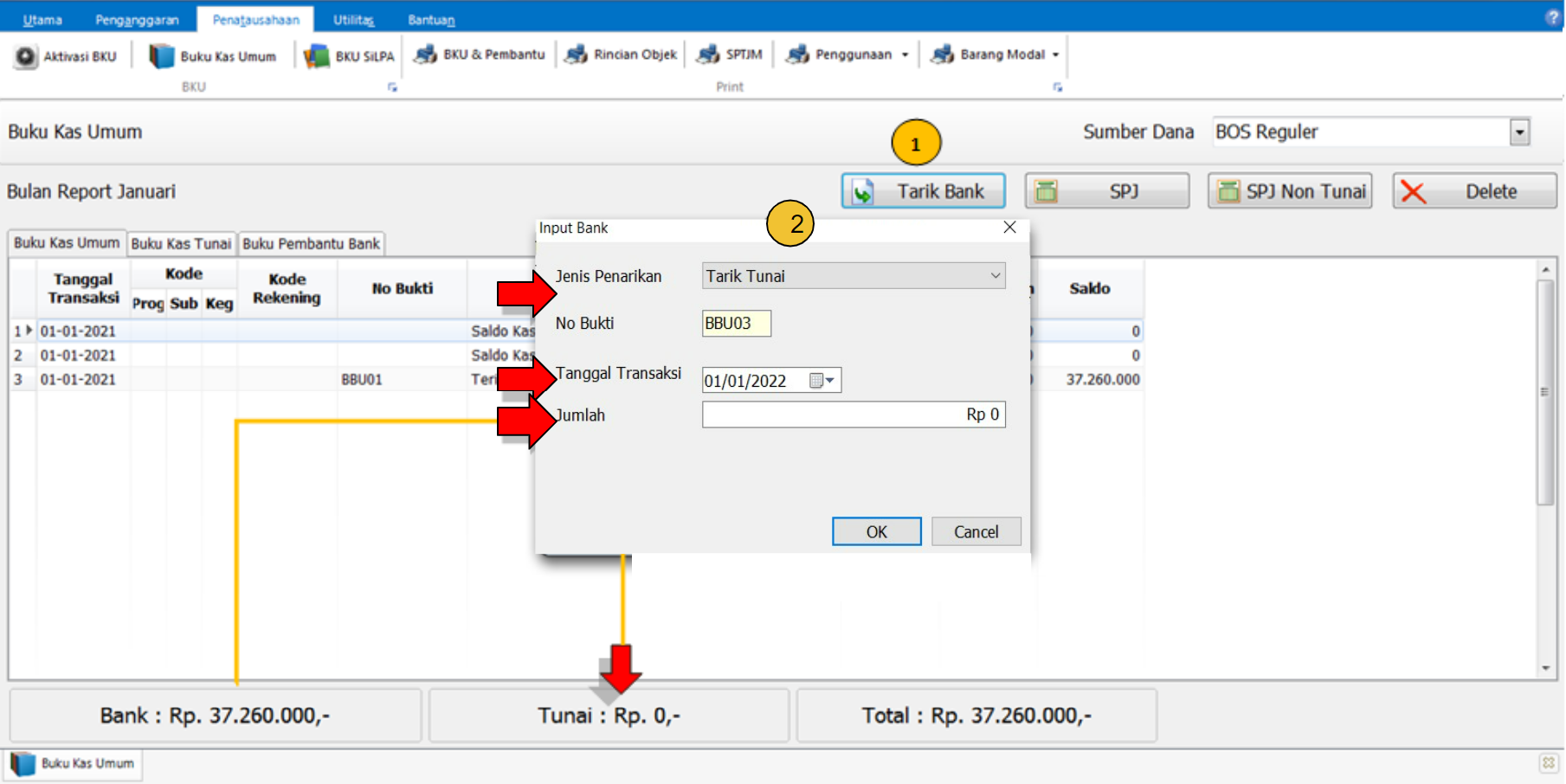
Catatan: pada aplikasi terlihat saldo Bank senilai Rp. 37.260.000,- saldo Tunai Rp. 0,- Total Rp. 37.260.000,-
2. Pada saat memilih tombol OK pada form Input Bank, sistem akan mengingatkan Anda terhadap kemungkinan saldo tidak seimbang (unbalance). Anda dapat melanjutkan proses dengan memilih tombol Yes.
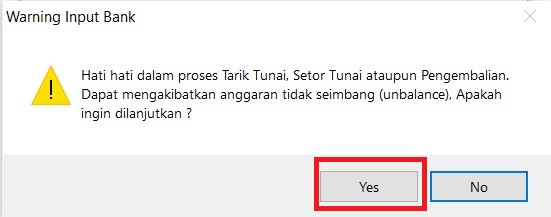
3. Sebagai contoh, apabila satuan pendidikan melakukan penarikan dana di bank sejumlah Rp20.000.000 maka saldo tunai berubah menjadi Rp20.000.000, sehingga nilai di saldo bank tersisa Rp17.260.000. Kemudian Anda dapat melihat pencatatan transaksi pada tabel Buku Kas Umum.
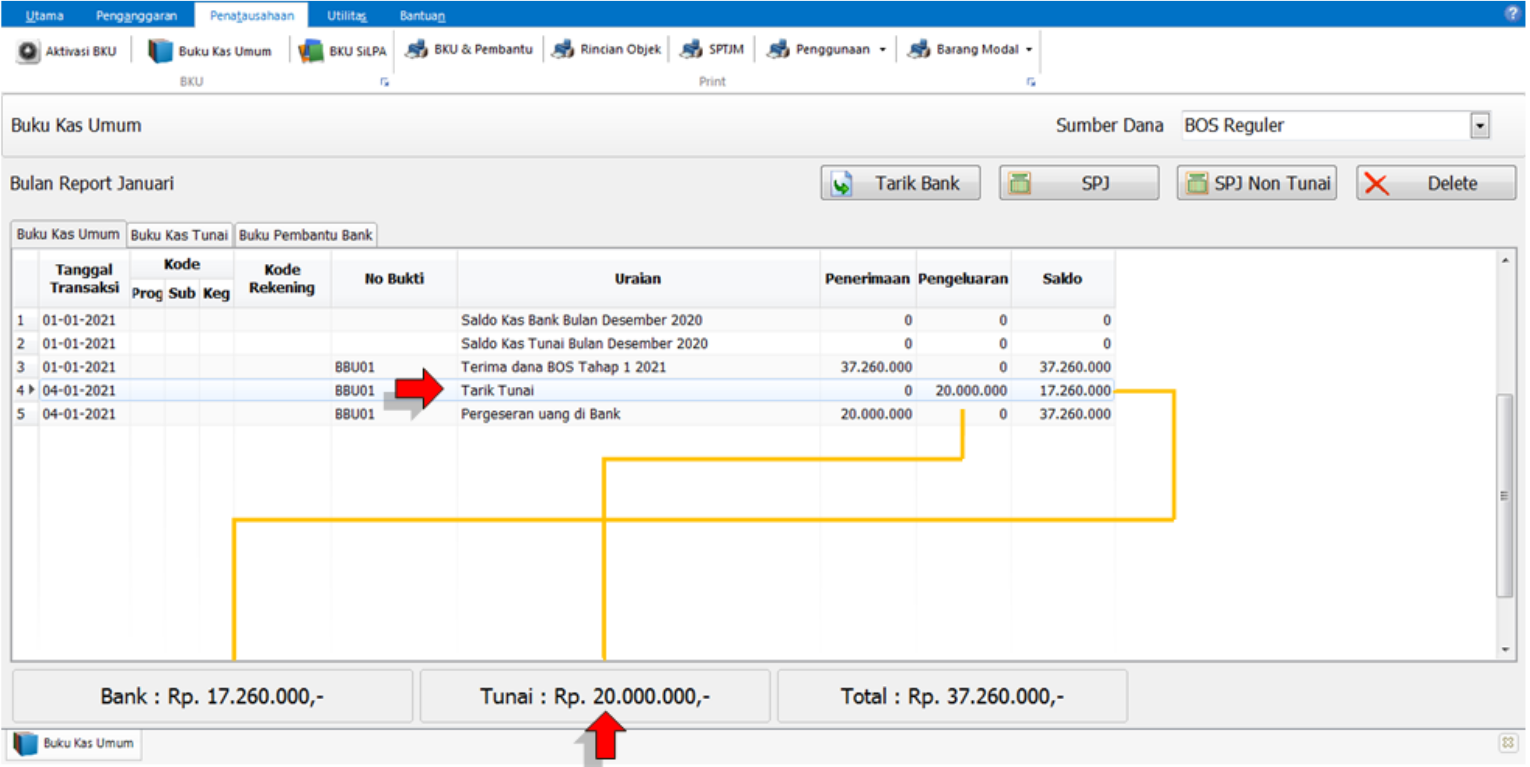
4. Selanjutnya, Anda dapat melihat detail transaksi bank pada Tab menu Buku Pembantu Bank. Seperti pada gambar di bawah ini:
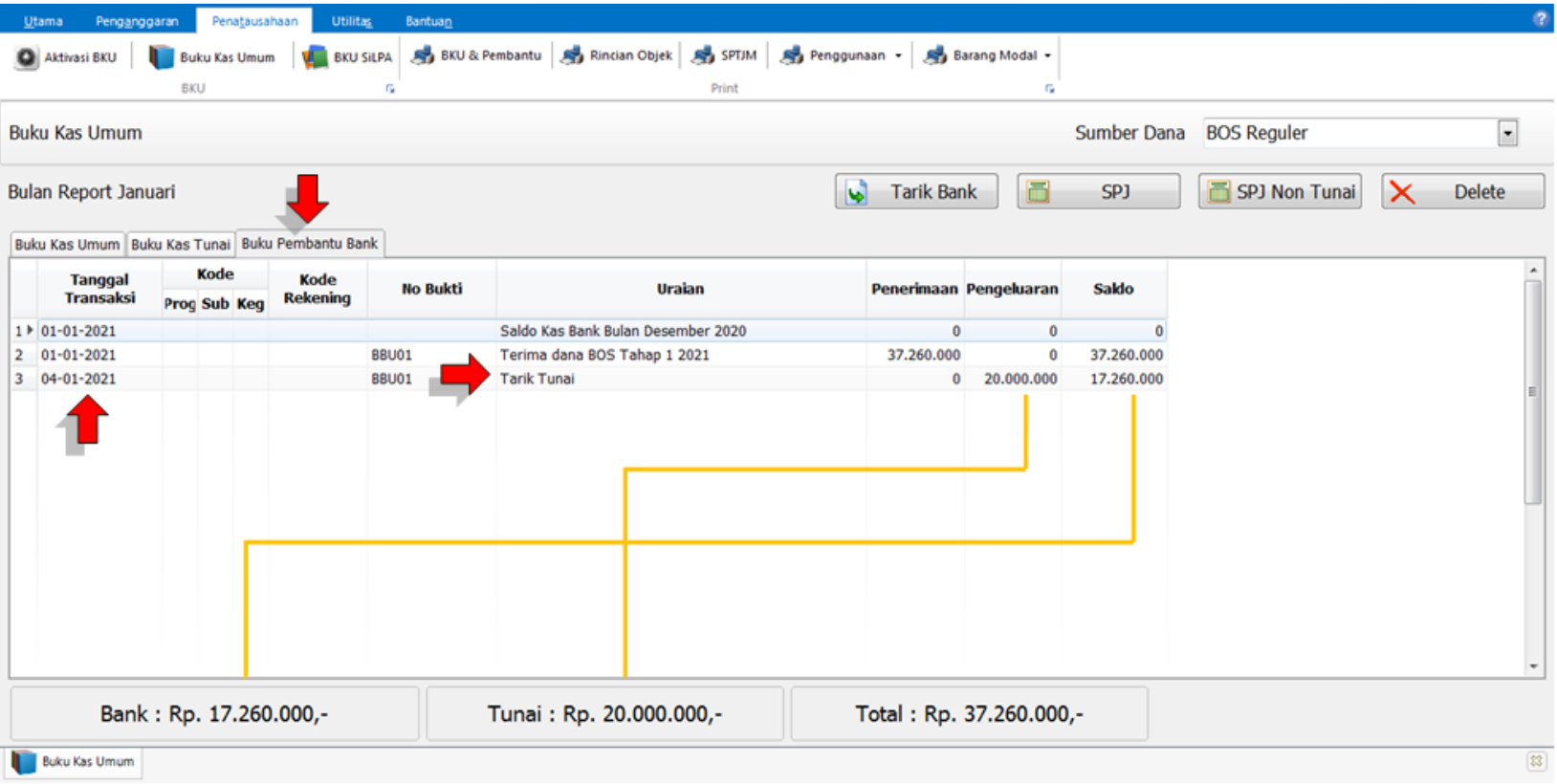
Catatan: Apabila dalam realisasi anggaran terdapat jenis transaksi Non Tunai, maka saldo bank tidak boleh habis.
Memasukkan SPJ Belanja Jasa (Pembayaran Tunai)
1. Buka menu Penatausahaan, selanjutnya pilih menu Buku Kas Umum, lalu tentukan sumber dana yang ingin direalisasikan.
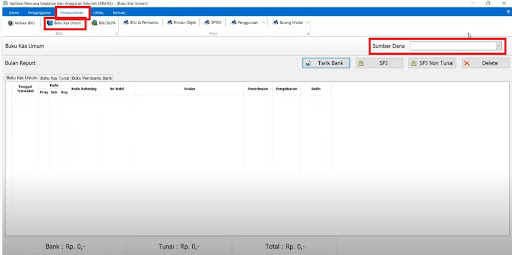
2. Klik menu SPJ dan pastikan terdapat saldo tunai (lihat kolom Tunai). Jika saldo Tunai masih Rp. 0, maka Anda perlu melakukan penarikan saldo Bank menjadi saldo Tunai pada tahap sebelumnya.
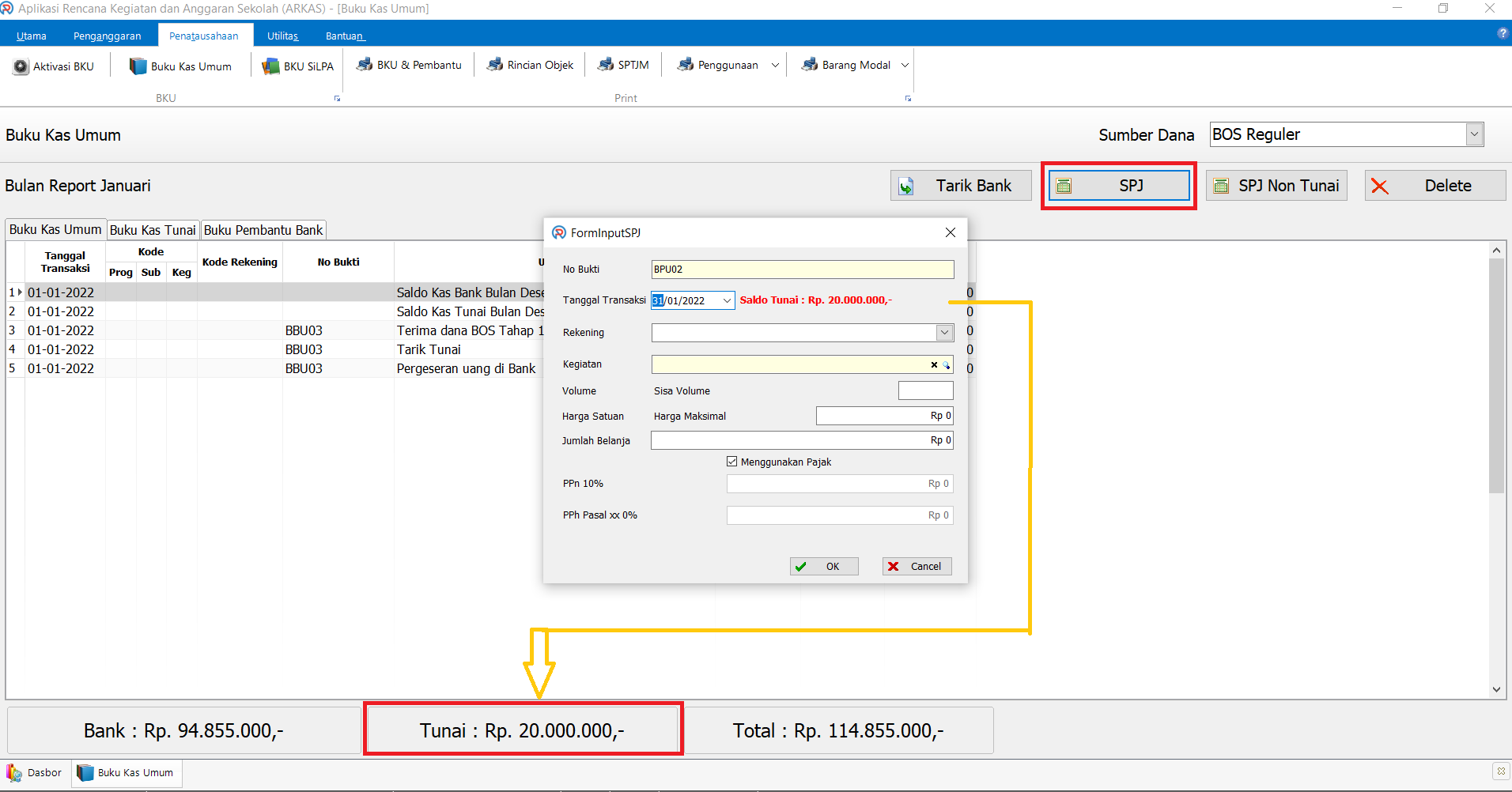
3. Di bawah ini adalah urutan pada gambar Form Input SPJ untuk jenis pembayaran jasa yang dilakukan satuan pendidikan. Untuk memasukkan realisasi, Anda perlu menentukan jenis belanja yang telah dianggarkan sebelumnya. Perhatikan contoh dan penjelasan pada kolom di bawah ini:
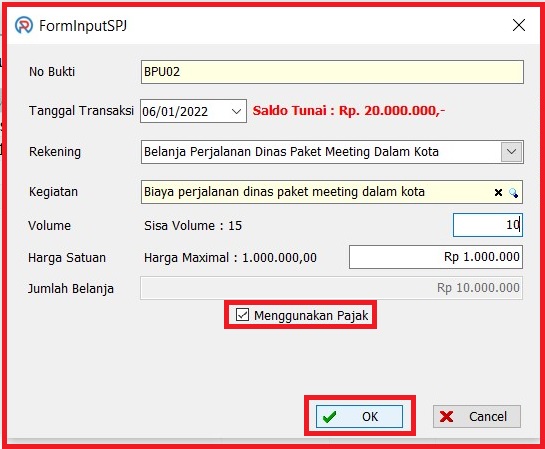
- No Bukti ini merupakan nomor urut pencatatan realisasi. Anda tidak perlu menginput manual di kolom ini, karena kolom akan terisi secara otomatis.
- Tanggal Transaksi merupakan tanggal Anda melakukan input realisasi ke ARKAS.
- Rekening merupakan daftar rekening belanja yang akan Anda realisasikan. Anda dapat melihat daftar Kode Rekening, Neraca, Sisa Anggaran dan Volume Sisa. Isi yang tertera pada tabel, merupakan kegiatan yang telah satuan pendidikan rencanakan sebelumnya (berdasarkan bulan yang Anda tentukan ketika menyusun kertas kerja).
Penting: Contoh daftar tabel diatas merupakan daftar kegiatan yang sudah dianggarkan pada Bulan Januari.
- Kegiatan merupakan daftar kegiatan berisi jenis barang/jasa yang akan Anda realisasikan. Daftar pada tabel tersebut merujuk kepada rekening belanja pada kolom sebelumnya, yaitu Rekening.
- Volume merupakan jumlah banyaknya item belanja yang dianggarkan,
- Harga Satuan merupakan harga maksimal atas barang atau jasa yang dianggarkan. Harga bisa disesuaikan dengan harga ril saat transaksi. Perhatikan contoh harga yang belum dan yang sudah disesuaikan,
- Jumlah Belanja merupakan total biaya yang dikeluarkan atas transaksi tersebut,
- Menggunakan Pajak merupakan kondisi dimana item belanja akan terkena pajak atau tidak. Anda dapat menjelaskannya dengan memberikan ceklis atau tidak pada kolom checkbox yang tertera,
- Jika sudah, maka Anda dapat klik tombol OK.
4. Inilah tampilan BKU yang akan muncul setelah satuan pendidikan selesai memasukkan SPJ belanja jasa.
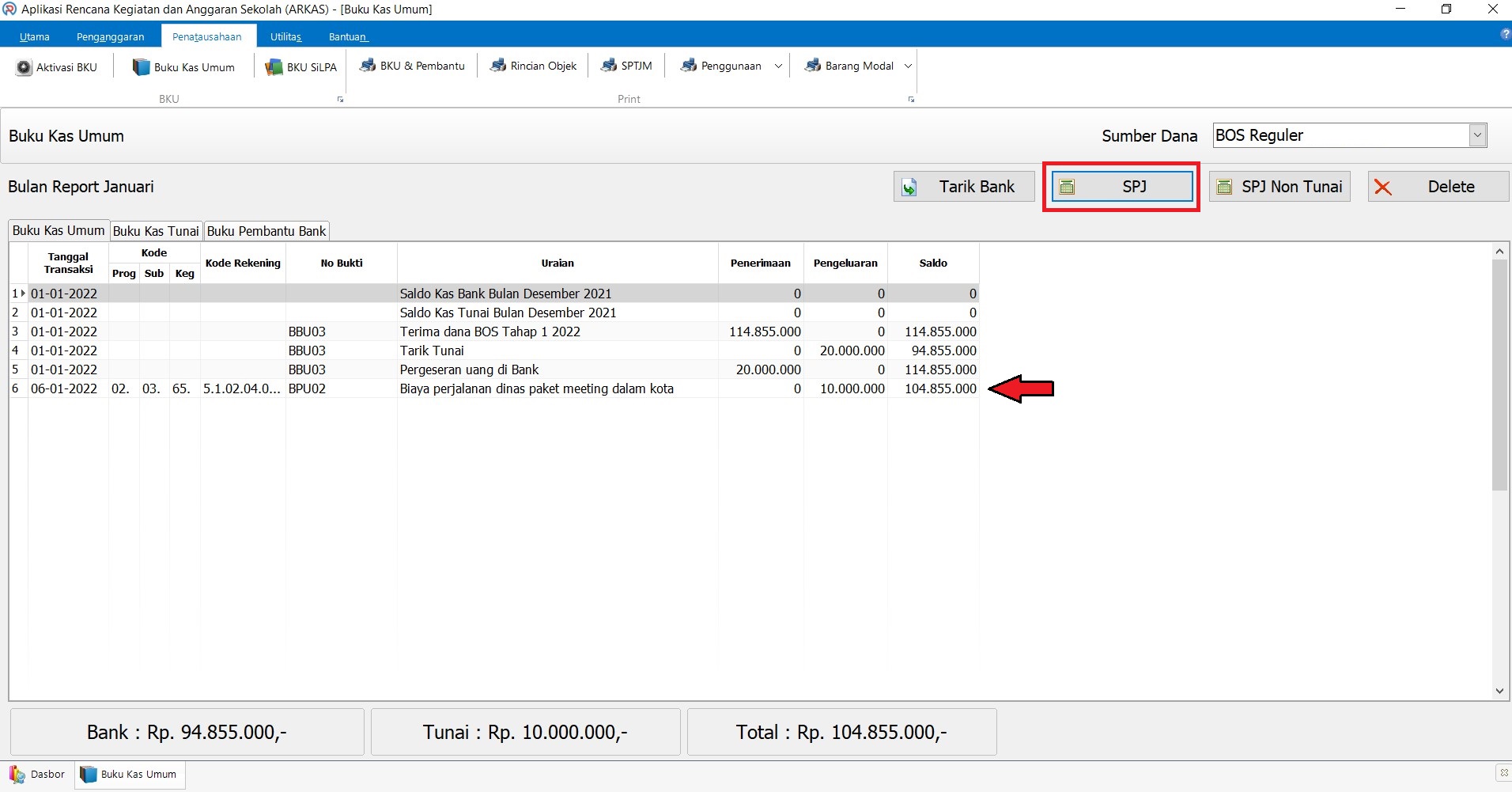
Memasukkan SPJ Belanja Barang (Pembayaran Tunai)
1. Untuk memasukkan realisasi, Anda perlu menentukan jenis belanja barang yang telah dianggarkan sebelumnya. Kali ini, akan mencontohkan jenis belanja barang melalui pembayaran tunai.
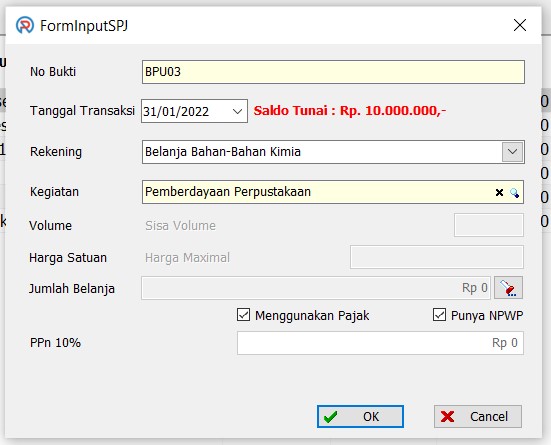
- No Bukti merupakan nomor urut pencatatan realisasi. Anda tidak perlu melakukan input manual pada kolom ini (sudah dibuat otomatis).
- Tanggal Transaksi merupakan tanggal anda melakukan input realisasi ke ARKAS.
- Rekening merupakan daftar rekening belanja yang akan anda realisasikan. Anda dapat melihat daftar Kode Rekening, Neraca, Sisa Anggaran dan Volume Sisa. Isi yang tertera pada tabel ini merupakan kegiatan yang telah anda rencanakan sebelumnya (berdasarkan bulan yang Anda tentukan ketika menyusun kertas kerja).
Penting! Contoh daftar tabel diatas merupakan daftar kegiatan yang sudah dianggarkan pada Bulan Januari.
- Kegiatan merupakan daftar kegiatan berisi jenis barang/jasa yang akan anda realisasikan. Daftar pada tabel tersebut merujuk kepada rekening belanja pada kolom sebelumnya (Rekening).
2. Proses memasukkan SPJ belanja barang berhasil!
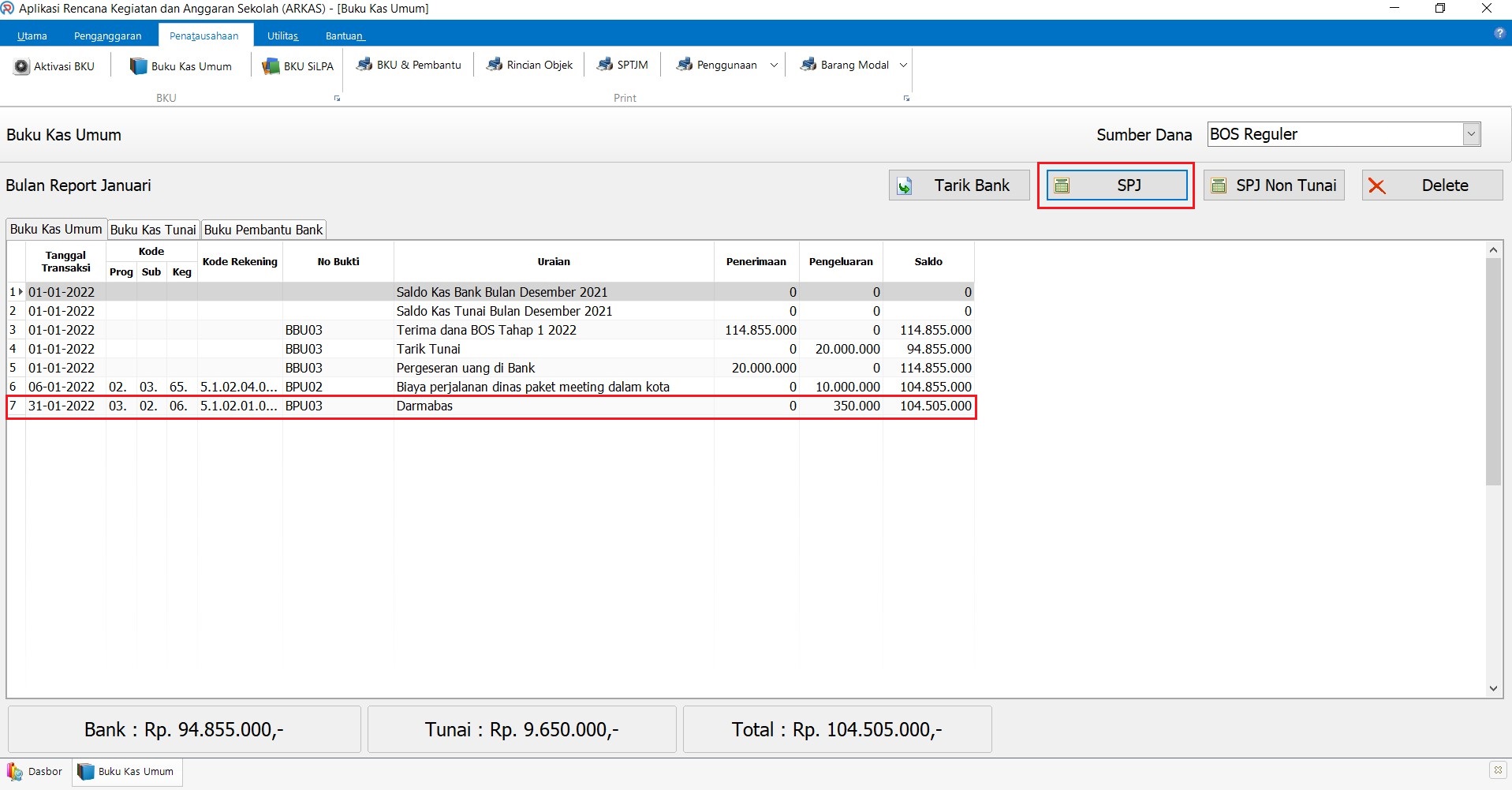
Memasukkan SPJ Nota
Langkah ini dilakukan apabila satuan pendidikan perlu memasukkan data SPJ belanja barang, berdasarkan nota belanja atau kwitansi pembayaran yang telah tersedia.

- Nama Toko: Masukkan nama toko
- NPWP: Masukkan NPWP jika toko memiliki NPWP.
- Nomor Nota: Masukkan nomor nota yang terdapat pada nota pembelian atau kwitansi pembelian
- Nomor Telepon: Masukkan nomor telepon toko/penyedia.
- Nomor Handphone: Masukkan nomor HP toko/penyedia.
- Tanggal Nota: Masukkan tanggal riil pembelian barang berdasarkan nota pembelian atau kwitansi pembayaran.
- Volume: Merupakan jumlah banyaknya item belanja yang dianggarkan.
- Harga Satuan: Merupakan harga maksimal atas barang atau jasa yang dianggarkan. Harga bisa disesuaikan dengan harga ril saat transaksi.
- Jumlah Belanja: Merupakan total biaya yang dikeluarkan atas transaksi tersebut.
- Menggunakan Pajak: Merupakan kondisi dikenakan pajak atau tidak terhadap item belanja. Anda dapat menentukannya dengan memberikan ceklis atau tidak pada kolom checkbox yang tertera.
- Punya NPWP: Jika penyedia memiliki NPWP, anda dapat memberikan tanda ceklis pada keterangan Punya NPWP.
- Lalu klik OK. Maka akan muncul tampilan seperti pada layar di bawah ini.
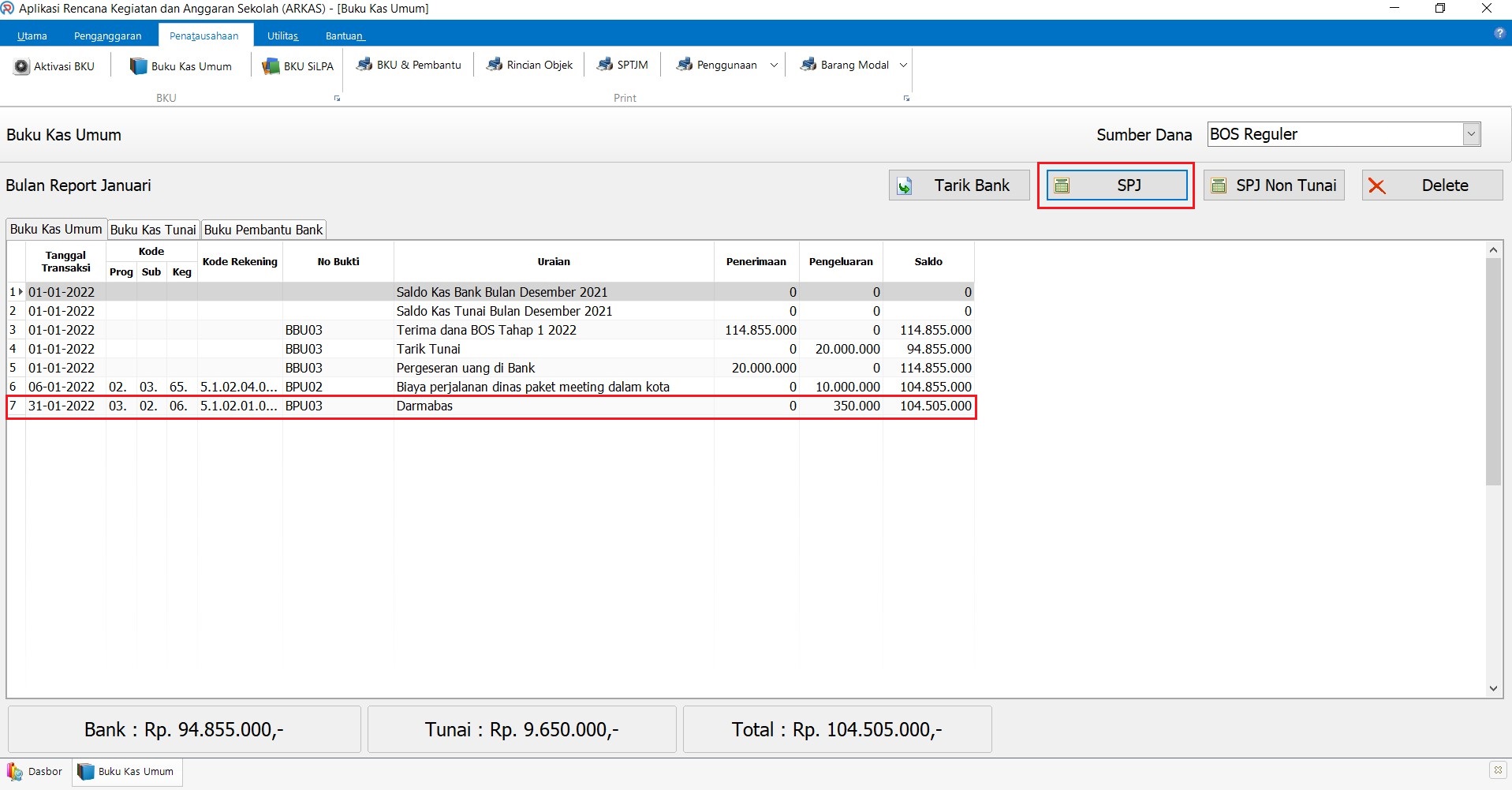
Memasukkan SPJ Non Tunai
Pada dasarnya, tahapan memasukkan Form SPJ Non Tunai sama dengan tahapan memasukkan SPJ yang sebelumnya. Perbedaan tampilan SPJ Non Tunai, ada pada form Input SPJ yang akan memuat jumlah Saldo Bank. Artinya, seluruh transaksi yang dimasukkan pada SPJ Non Tunai akan dibayarkan oleh satuan pendidikan melalui sistem transfer antar bank. Selanjutnya klik OK.
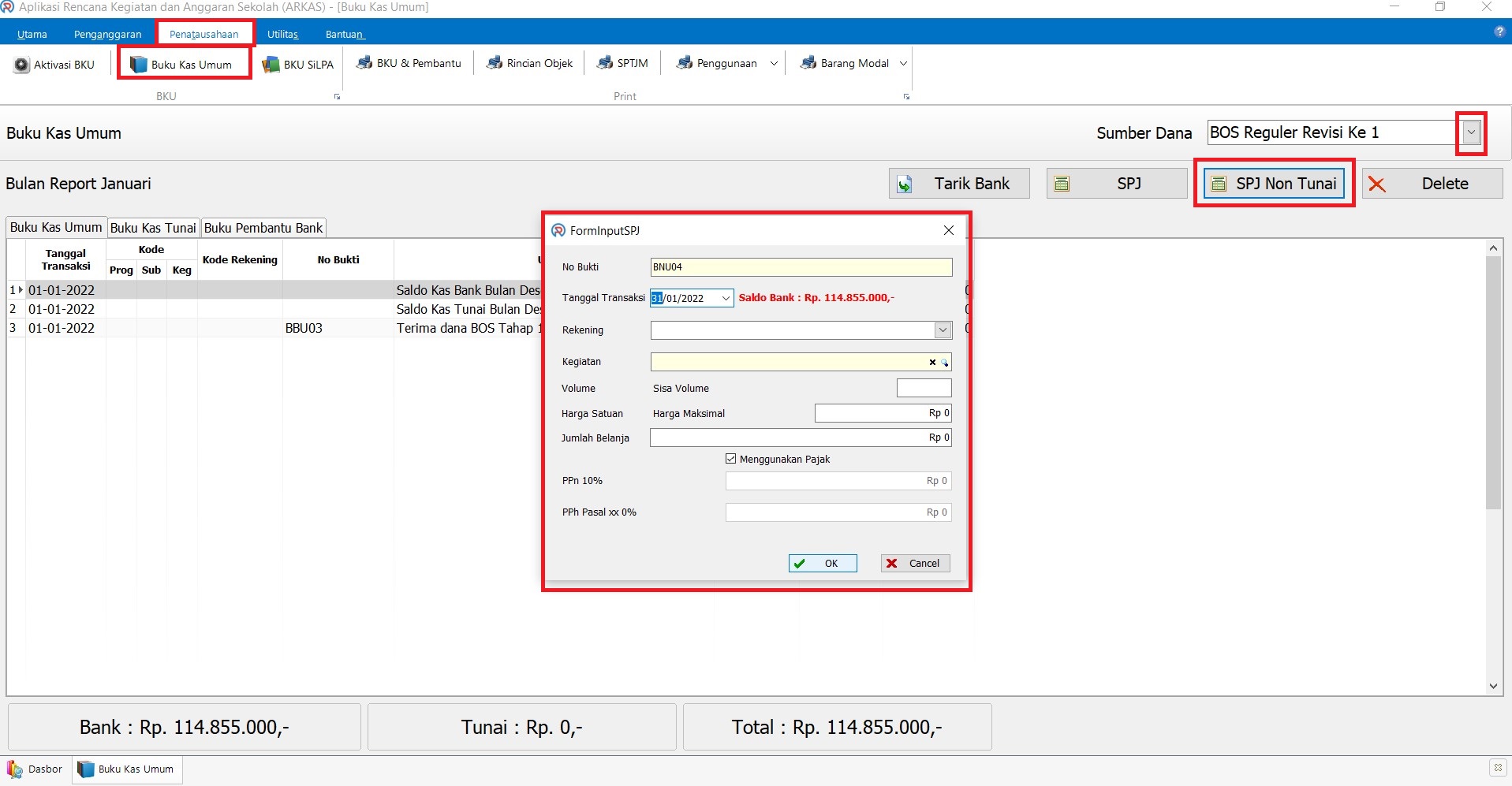
Demikian
Artikel Terbaru Terkait Cara Mengisi Buku Kas Umum - Tutorial ARKAS. Semoga Ada
Manfaatnya Dan Silakan Bagikan Artikel Ini Ke Sosial Media Kalian Dengan
Menekan Tombol Share Di Bawah.
Jika
artikel ini kurang jelas dan mungkin masih ada pertanyaan, anda bisa tanyakan
pada kolom komentar yang tersedia di akhir postingan ini. Untuk dapat mengikuti
berita terbaru dan mendapatkan notifikasi silahkan follow akun
www.dapodik.co.id ini. Karena akan menyajikan berita terbaru dan terpopuler di
dunia pendidikan, terima kasih.
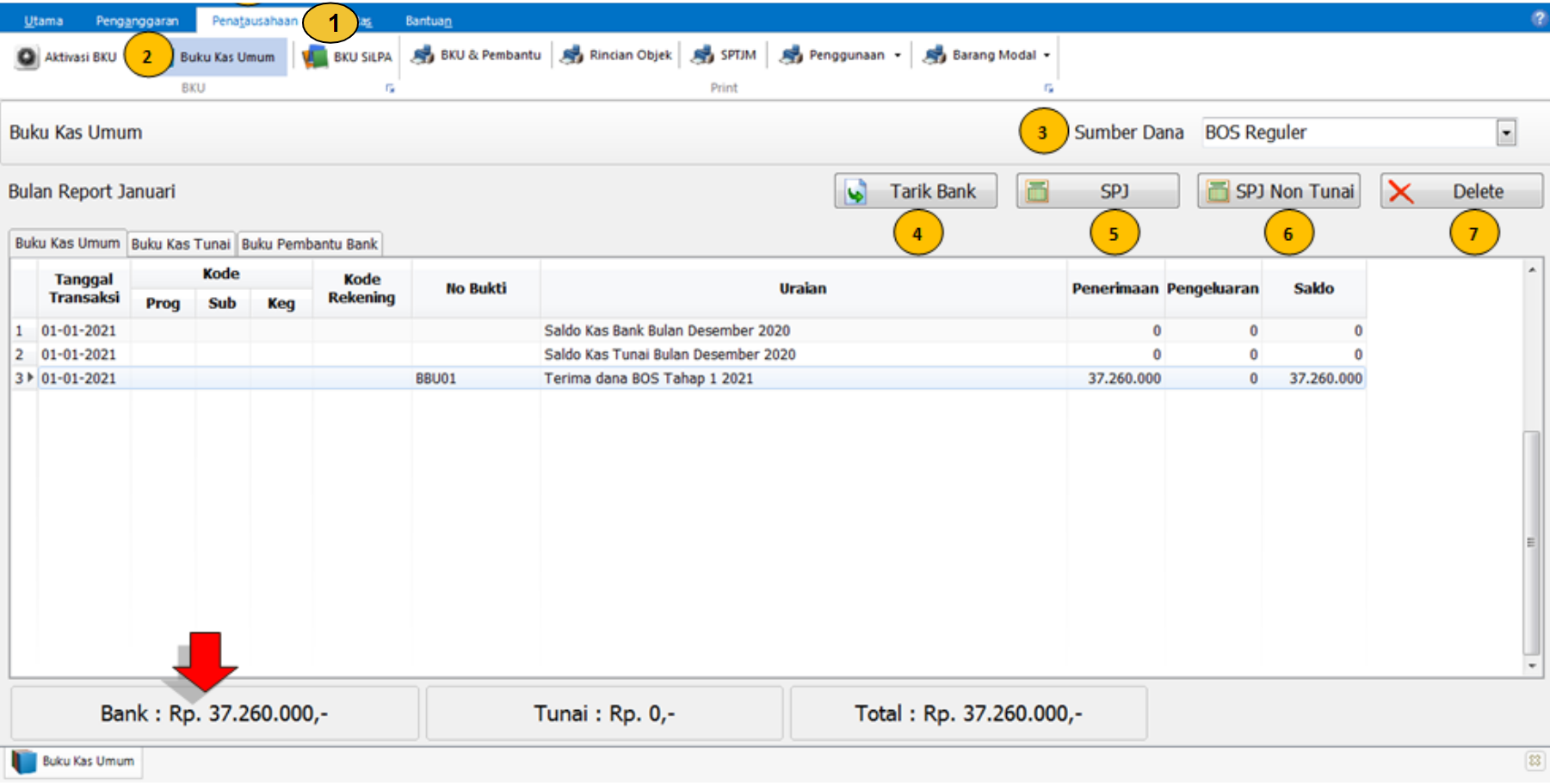
Posting Komentar untuk "Cara Mengisi Buku Kas Umum - Tutorial ARKAS"
Gambar ataupun video yang ada di situs ini terkadang berasal dari berbagai sumber media lain. Hak Cipta sepenuhnya dipegang oleh sumber tersebut.